go 언어 환경 변수를 설정하는 방법: 먼저 "내 컴퓨터"를 찾아 "속성"을 연 다음 "고급 시스템 설정"을 선택하고 "고급" 탭을 선택한 다음 "환경 변수" 버튼을 클릭하고 새 환경 변수를 만듭니다. 시스템 변수 ;마지막으로 변수 이름을 "GOROOT"으로, 변수 값을 "C:Go"로 설정하고 시스템 변수 Path를 수정합니다.
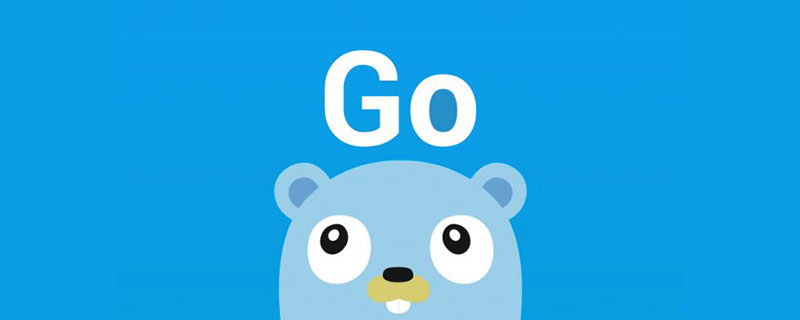
이 튜토리얼의 환경: Windows 10 시스템, Go 버전 1.6, Dell G3 컴퓨터.
추천 튜토리얼: "go 언어"
go 언어 공식 다운로드 주소: https://golang.org/dl/
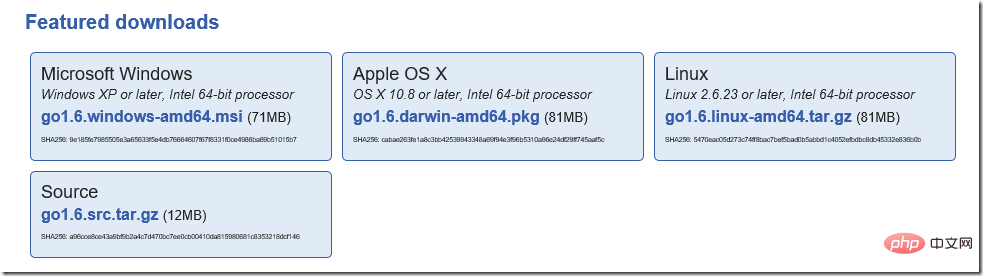
시스템에 맞는 버전을 찾으세요. 다운로드하기 위해 Windows 버전을 다운로드했습니다. Go 언어를 더 깊이 공부하기 위해 소스를 다운로드할 수도 있습니다.
다운로드가 완료된 후 go1.6.windows-amd64.msi를 더블클릭하여 설치하세요.
설치 프로세스 중에 다음 프롬프트가 나타나면:
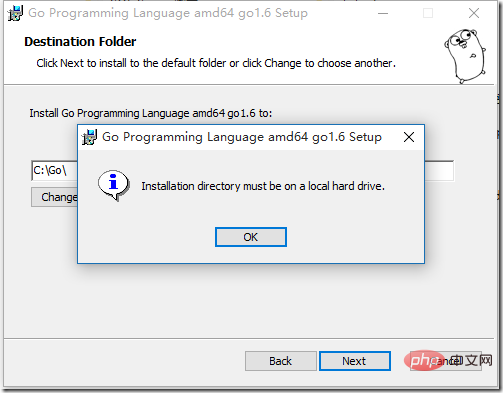
cmd를 관리자 권한으로 실행하고 go1.6.windows-amd64.msi가 있는 디렉터리를 찾은 다음 msiexec /i go1.6.windows-를 입력합니다. amd64.msi 아래와 같이(D 드라이브의 루트 디렉터리에 위치):
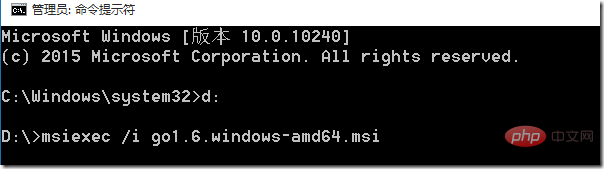
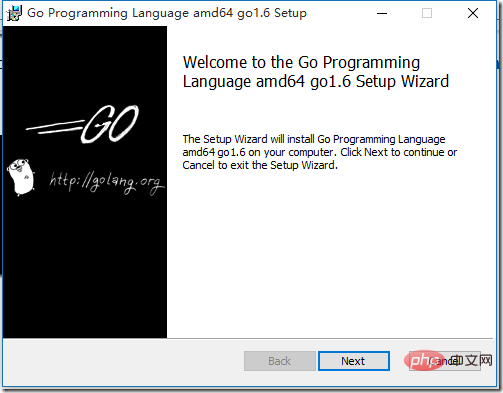
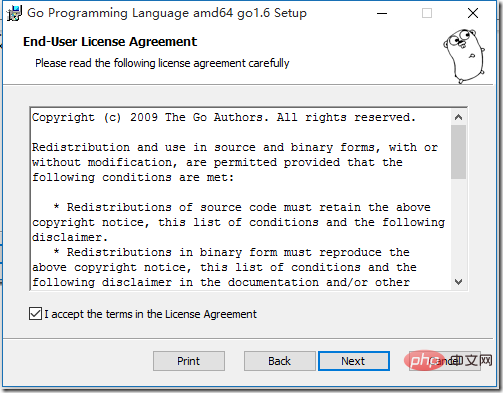
라이센스 계약 조건에 동의합니다를 선택합니다.
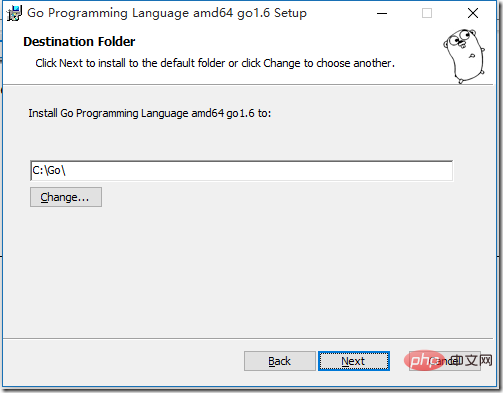
기본 C:Go
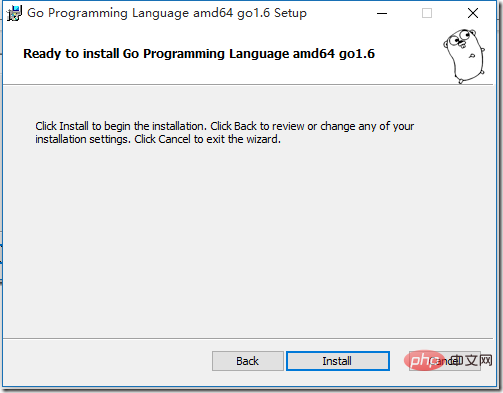
설치 버튼을 클릭하여 설치
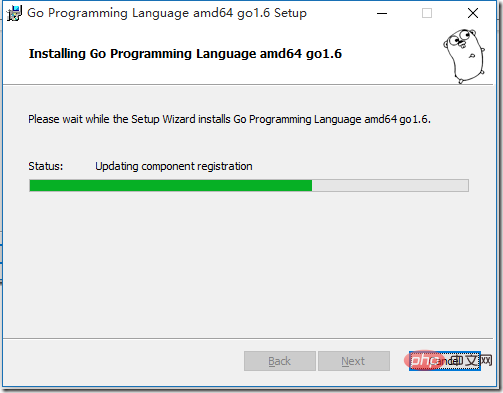
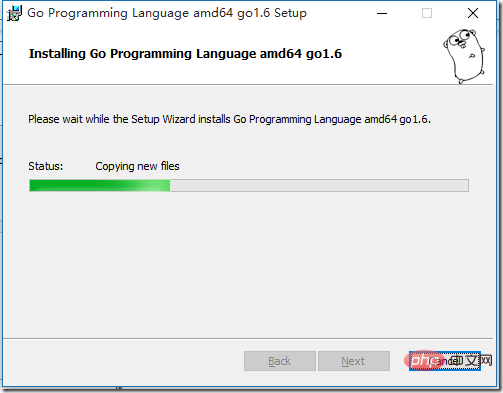
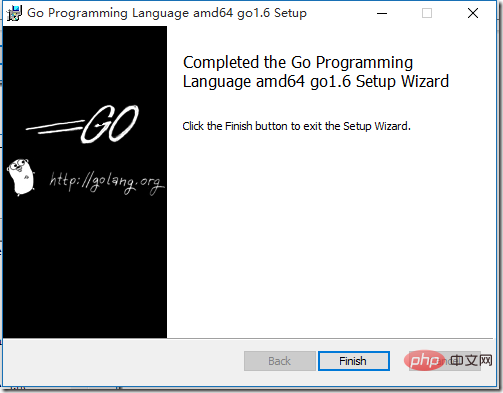
가 나타날 때까지 인내심을 갖고 기다리십시오. 마침을 클릭하여 설치를 완료하십시오.
Go 언어가 설치되면 C:Go 디렉터리 아래에 아래와 같이 9개의 디렉터리와 9개의 파일이 있습니다.
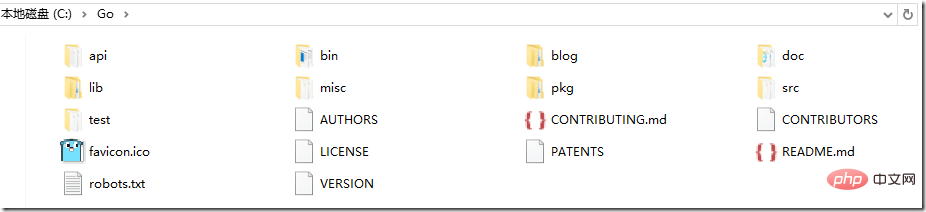
api — 모든 API 목록이 포함된 디렉터리, IDE 사용에 편리함
bin — 컴파일된 실행 파일을 저장할 디렉터리
blog — 디렉터리,
doc — 디렉터리, 도움말 문서
lib — 디렉터리,
misc — 디렉터리,
pkg — 컴파일된 패키지 파일을 저장하는 디렉터리입니다. pkg의 파일은 프로젝트 소스 파일을 저장하는 디렉토리인 Go 컴파일
src에 의해 생성됩니다. 참고: 일반적으로 bin 및 pkg 디렉토리는 생성할 필요가 없습니다(예: go 명령). 설치). src 디렉토리만 생성하면 됩니다.
저자 — 파일, 작성자 목록, 메모장으로 열기
CONTRIBUTING.md — 파일,
CONTRIBUTORS — 파일,
favicon.ico — 파일,
LICENSE — 파일, 라이센스, 메모장으로 열기
PATENTS — 파일 ,
README.md — 파일,
robots.txt — 파일, robots.txt를 사용하여 URL에 대한 액세스를 차단합니다. 자세한 내용은 https://support.google.com/webmasters/answer/6062608?hl=en을 참조하세요. Hans
VERSION — 파일, 버전 정보, 메모장으로 열기
4. GO 환경 변수 설정
c:Go 이외의 디렉터리를 선택한 경우 GOROOT 환경 변수를 선택한 경로에 추가하세요.
c:Go, you must set the GOROOT environment variable to your chosen path.
Add the bin subdirectory of your Go root (for example, c:Gobin) to your PATHGo 루트의 bin 하위 디렉터리(예: c:Gobin)를 PATH 환경 변수
Windows에서는 "시스템" 컨트롤의 "고급" 탭에 있는 "환경 변수" 버튼을 통해 환경 변수를 설정할 수 있습니다. 일부 Windows 버전에서는 "시스템" 제어판 내의 "고급 시스템 설정" 옵션을 통해 이 제어판을 제공합니다.
구체적인 설정 단계는 다음과 같습니다(Windows 10 Enterprise Edition).
찾기: 내 컴퓨터, 오른쪽 -클릭하고 "속성"을 열고
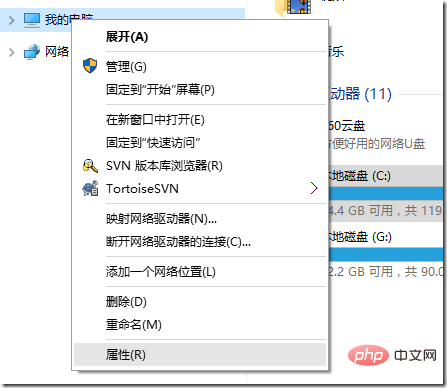
"고급 시스템 설정"을 선택하세요
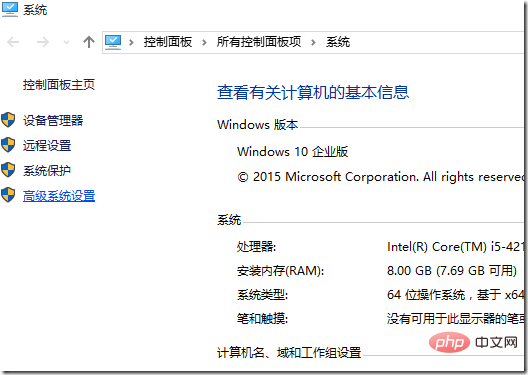
다음 대화 상자가 나타나면 "고급" 탭을 선택하세요:
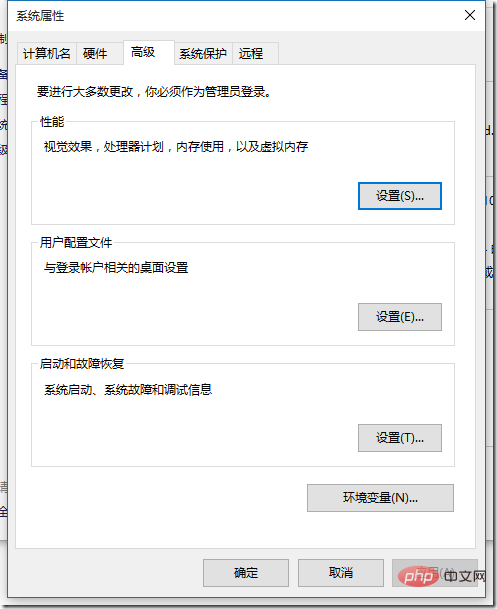
"환경 변수" 버튼을 클릭하세요 , 변수 설정 창이 나타납니다:
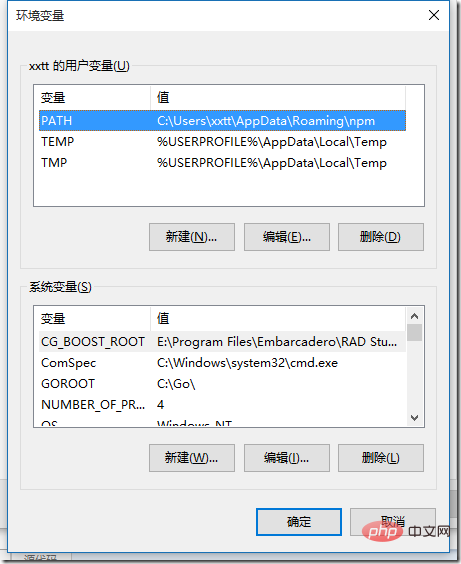
"새" 시스템 변수:
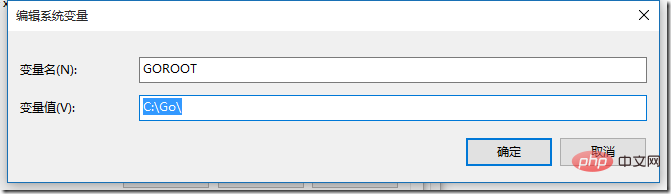
변수 이름 GOROOT 설정, 변수 값 C:Go(설치 디렉터리)
시스템 변수 Path 수정, C 추가 :Gobin
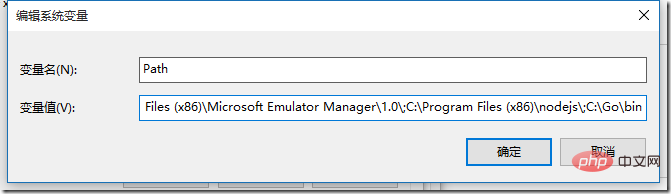
환경 변수를 설정한 후 명령줄에 go를 입력하세요.
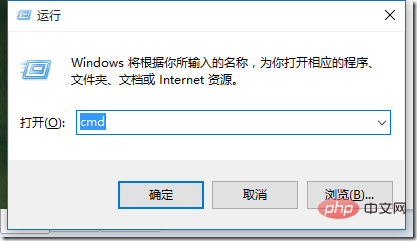

Enter 키를 누르세요.
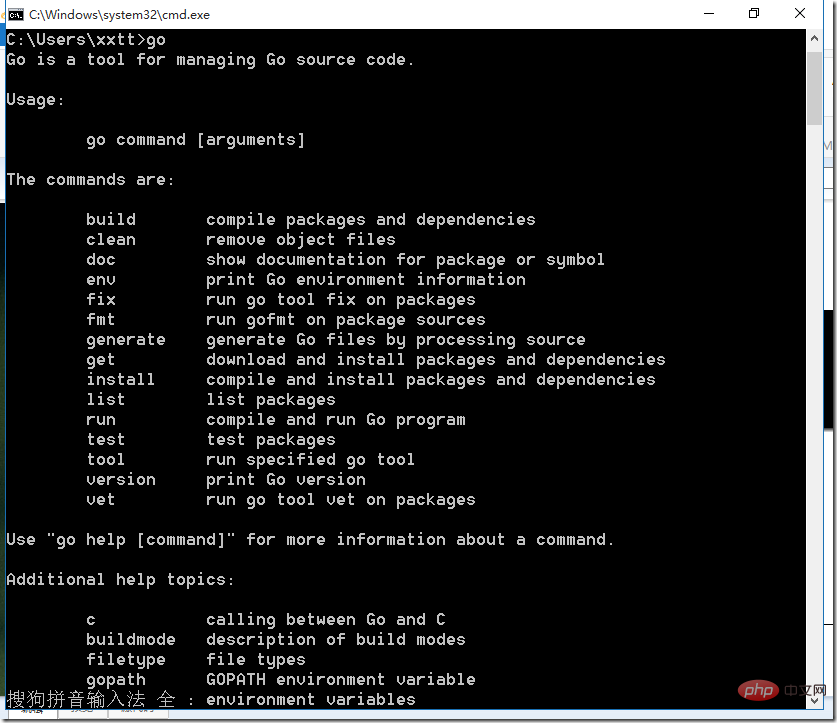
버전을 보려면 go version

위 내용은 Go 언어 환경 변수를 설정하는 방법의 상세 내용입니다. 자세한 내용은 PHP 중국어 웹사이트의 기타 관련 기사를 참조하세요!